打開程序,屏幕上顯示如圖24-1所示的程序流程圖和如圖24-2所示的程序運行主畫面。
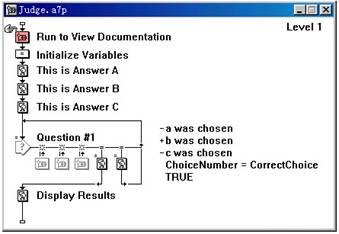
圖24-1 程序流程圖
在圖24-1中,【run to view documentation】設計圖標完成發布一個聲明并運行程序到主畫面的功能,其余設計圖標則完成運行程序實例的功能。
在如圖24-2所示的主畫面中有如下3個按鈕:
l 【introduction】——程序簡介
l 【judge responses】——程序流程圖標設計說明
l 【run the example】——運行實例
單擊【run the example】按鈕,程序進入實例演示分支,其運行畫面如圖24-3所示。
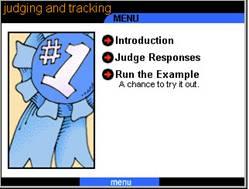
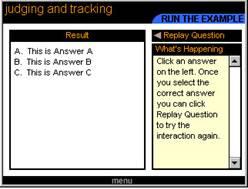
圖24-2 程序運行主畫面 圖24-3 實例運行畫面
畫面窗口右側顯示出一個問題,左側顯示出3個供選擇的答案,分別為a、b和c,用戶可單擊其中任何一個答案。當選擇答案不正確時(選擇a或c時),畫面上顯示“no,try again”文字提示;當選擇了答案正確時(選擇b時),畫面上顯示文字如下:
“for question #1 the user responded with
……
……
it took the user n tried and m seconds before selecting the correct response.”
其含義是:用戶對#1問題的回答是……,用戶一共回答了n次,花費時間m秒選擇到正確答案。
用戶可單擊畫面右側的【replay question】按鈕重新運行程序。
程序首先設置一個自定義變量useranswers,并初始化為空內容。該變量用于累加保存用戶每次選擇的答案。
3個顯示圖標中分別輸入了供用戶單擊的答案a、b和c。因為3個答案在后面流程中將分別被作為交互響應的熱物體對象,故每一個都被單獨放在一個顯示圖標中。
【question #1】交互響應圖標下的【-a was chosen】和【-c was chosen】兩個分支均用于處理錯誤答案選擇。
在進入【question#1】交互響應時,首先執行其附屬運算圖標中的代碼“questiontitle:=icontitle”。其中icontitle為系統變量,保存了當前設計圖標的標題,故questiontitle變量中此時保存了交互響應設計圖標名稱question #1。
【-a was chosen】是一個熱物體交互響應分支,其交互響應屬性設置如圖24-4和圖24-5所示。
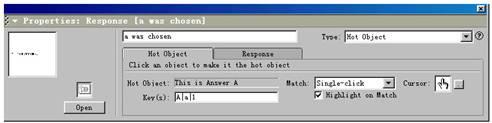
圖24-4 【a was chosen】錯誤交互響應屬性設置對話框的hot object選項卡
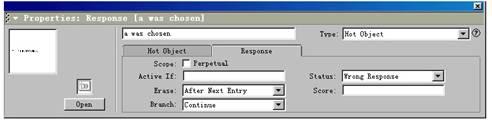
圖24-5 【a was chosen】錯誤交互響應屬性設置對話框的response選項卡
由圖24-4可知,該交互響應以“this is answer a”(即答案a)作為熱物體,單擊答案a或者按下a鍵(或a鍵、1鍵)均可產生響應,鼠標移入時變為手形,單擊答案a時,“this is answer a”呈高亮度顯示。
由圖24-5可知,該分支狀態為錯誤響應(wrong response),故其標題前有一個“-”號,且分支執行后往右跳轉。
【-c was chosen】也是一個熱物體交互響應分支,其屬性設置與【-a was chosen】基本一致,只是“this is answer b”作為熱物體。
這兩個分支內均為一個空的群組圖標,因此,用戶單擊答案a和答案c后,程序進入這兩個分支,但并不執行什么具體操作便往右跳轉。
【question #1】交互響應圖標的最右邊有一個【true】條件交互響應分支,其屬性設置對話框如圖24-6所示。

圖24-6 【true】條件交互響應屬性設置對話框
由圖24-6可知,條件永久有效,且其automatic欄選擇為off。
新聞熱點
疑難解答